처음 워드프레스를 설치하고 SEO를 준비할 때 가장 먼저 해야 할 일 중 하나는 바로 구글 서치 콘솔 등록 (Google Search Console)과 사이트맵 등록입니다.
사이트맵 등록을 하기 전에, 반드시 구글 서치 콘솔 등록이 먼저 진행되어야 합니다.
구글 서치 콘솔을 등록하지 않으신 분은 아래의 포스트를 참고하세요
● ● ●
❓ 왜 검색엔진과 사이트맵이 중요할까요?
검색엔진은 웹사이트를 방문자에게 노출시키는 가장 강력한 수단입니다. 그러나 단순히 웹사이트를 만들었다고 해서 구글이나 네이버 같은 검색엔진에 자동으로 노출되는 것은 아닙니다.
Google Search Console(구글 서치 콘솔)은 웹사이트 소유자가 검색엔진에 내 콘텐츠를 잘 노출시키기 위해 사용하는 무료 도구입니다.
그리고 이 과정에서 가장 중요한 역할을 하는 것이 바로 사이트맵(Sitemap)입니다.
● ● ●
💡 사이트맵(Sitemap) 이란?
사이트맵(Sitemap)은 웹사이트 내에 어떤 페이지와 글, 이미지 등이 있는지를 검색엔진에 알려주는 XML 형식의 구조 파일입니다. 구글은 이 파일을 참조하여 사이트를 더 빠르고 정확하게 색인(index)할 수 있습니다.
- 파일형식 : 일반적으로 XML
- 위치 : `https://도메인/sitemap.xml`, `sitemap_index.xml`, `wp-sitemap.xml`
- 역할 : 사이트 구조 안내, 페이지 우선순위 전달, 빠른 색인 도움
● ● ●
📑 내 사이트맵 주소 확인하기
사이트맵은 여러 종류가 있지만, 구글에 제출할 때는 “인덱스 사이트맵” 하나만 등록하면 됩니다.
워드프레스는 버전 5.5 이상부터 별도 플러그인 없이도 기본 sitemap 기능을 제공합니다.
사이트맵 주소는 :
- 기본 경로 : 내 워드프레스 주소/wp-sitemap.xml
➡️ 예 : https://gajihouse.mycafe24.com/wp-sitemap.xml
- SEO 플러그인을 설치한 경우에는 다음과 같이 경로가 달라집니다.
(SEO 플러그인 설치 후 ‘사이트맵’ 기능을 켰을 때에 한합니다!)
| SEO 플러그인 (사용 환경) | 기본 Sitemap 주소 |
| Yoast SEO | 내 워드프레스 주소/sitemap_index.xml |
| Rank Math | 내 워드프레스 주소/sitemap_index.xml |
| Google XML Sitemaps | 내 워드프레스 주소/sitemap.xml |
- 위의 방식으로 해결이 안된다면, 사이트맵 주소 확인은 아래와 같이 할 수 있어요.
주소창에 “내 블로그 주소/sitemap.xml” 을 칩니다.
➡️ 예 : https://gajihouse.mycafe24.com/sitemap.xml)
그럼 주소창에 자동으로 자신의 사이트맵 주소로 변환되어 나옵니다.
➡️ 예 : https://gajihouse.mycafe24.com/sitemap_index.xml (이렇게 변환되요!) - 위 방법으로도 해결이 안된다면, 아래의 방법도 사용할 수 있어요
주소창에 “내 블로그 주소/robots.txt” 를 칩니다.
➡️ 예 : https://gajihouse.mycafe24.com/robots.txt
그럼 나오는 글에 사이트맵 주소가 아래와 같이 포함되어 있습니다.
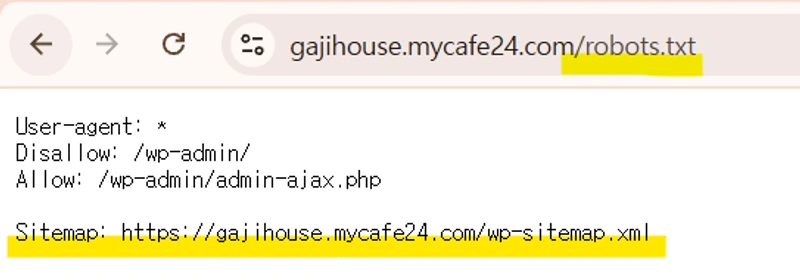
● ● ●
구글 서치 콘솔에 사이트맵 등록 방법 (워드프레스 기준)
1. 구글 서치 콘솔에 접속합니다.
아래 캡처의 화면은 이미 자신의 홈페이지가 구글 서치 콘솔에 등록되어야만 나오는 화면입니다. 만약 등록하지 않으셨다면, 이 전 포스트를 보고 등록하고 오시기 바랍니다.
아래 화면에서 왼쪽 메뉴 “Sitemap”을 선택합니다.
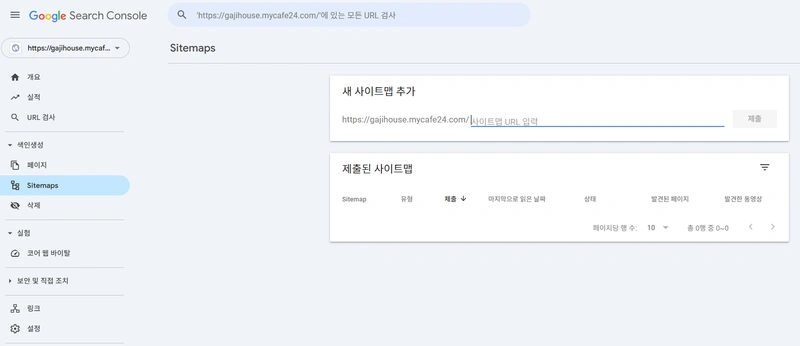
2. “새 사이트맵 추가” 라는 항목이 뜨는데요. 빈칸에 위에서 설명한 자신의 사이트맵 주소를 작성합니다.
➡️ 예 : 저같은 경우는 이 주소를 작성했어요 https://gajihouse.mycafe24.com/wp-sitemap.xml
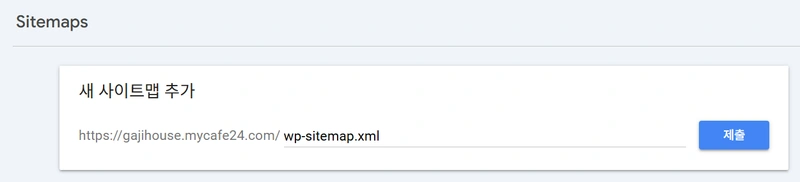
3. 제출을 클릭하고, 잠시 기다리면 상태가 초록색 “성공”으로 바뀌는 것을 확인할 수 있습니다.
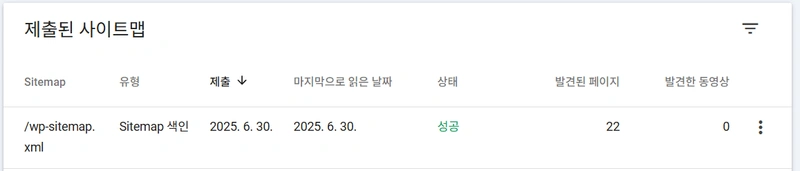
만약 상태가 “성공”이 아니라 문제가 발생했을 경우 점검이 필요한데요.
아래에서 사이트맵 오류 진단 및 해결 가이드를 설명드리겠습니다.
● ● ●
✅사이트맵 오류 진단 & 해결 가이드
➡️ 주요 오류 유형 : “가져올 수 없음” 으로 뜬다면?
사이트맵 제출 후 상태가 “성공”이 아닌 “가져올 수 없음”으로 표시된다면, 구글이 해당 사이트맵 파일에 접근하지 못하고 있는 상태를 의미합니다. 이는 주로 다음과 같은 원인으로 발생합니다.
아래의 점검 사항을 확인해보세요.
- 워드프레스 관리자 화면 – [설정] – [읽기] 탭에서 “검색엔진 차단” 체크가 되어있다면 해제합니다.
- robots.txt.에 사이트맵 허용이 되어야 합니다
: 다시 “내 블로그 주소/robots.txt” 에서 (예시 : https://gajihouse.mycafe24.com/robots.txt)
사이트맵 부분이 “Allow”로 뜨는지 확인해보세요. - 서버가 일시적으로 다운되었거나 내부 오류가 발생한 경우에도 사이트맵을 가져올 수 없습니다.
이럴 경우에는 웹호스팅 (예: 카페24)에 장애 여부를 확인합니다.
● ● ●
마무리 : 사이트맵과 검색엔진 최적화(SEO)의 관계
구글서치콘솔에 내 워드프레스 사이트를 등록하는 것과, 사이트맵 제출은 웹사이트 SEO의 기본이자 출발점입니다.
사이트 구조를 구글에 명확히 전달함으로써 콘텐츠 색인 속도와 검색 결과 반영률을 향상시킬 수 있습니다.
워드프레스와 Google 서치콘솔을 제대로 연동하고 sitemap까지 제출했다면, 이제 당신의 콘텐츠는 세상과 연결될 준비가 된 것입니다.
다음 포스트에서는 네이버 서치어드바이저와 Bing 웹마스터도구에 사이트를 등록하는 방법을 소개합니다.
네이버 서치어드바이저와 Bing 웹마스터 도구는 검색엔진에 내 사이트를 등록하고 노출 상태를 확인할 수 있는 도구로 ‘구글 서치 콘솔’과 비슷한 역할을 하는 곳입니다. 검색엔진에 사이트를 등록하면 콘텐츠가 더 쉽게 검색되고, 유입 경로를 분석하거나 노출을 최적화하는 데 큰 도움이 됩니다. 사이트 운영의 기본이 되는 설정이고 SEO 최적화에 필요하니 꼭 확인해보세요.
네이버 서치어드바이저와 Bing 웹마스터도구에 사이트를 등록이 궁금하다면 아래를 클릭하세요.